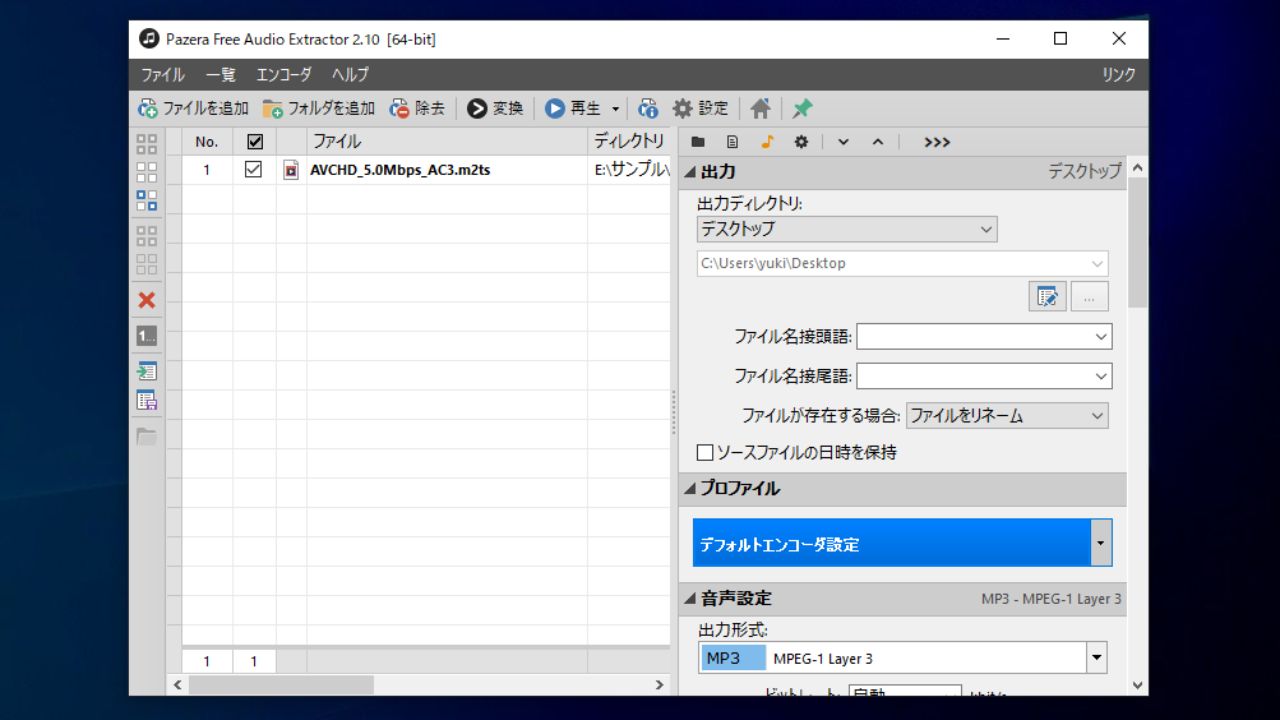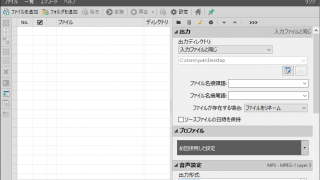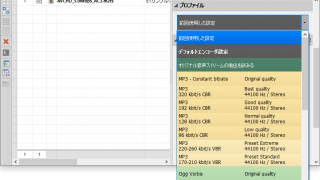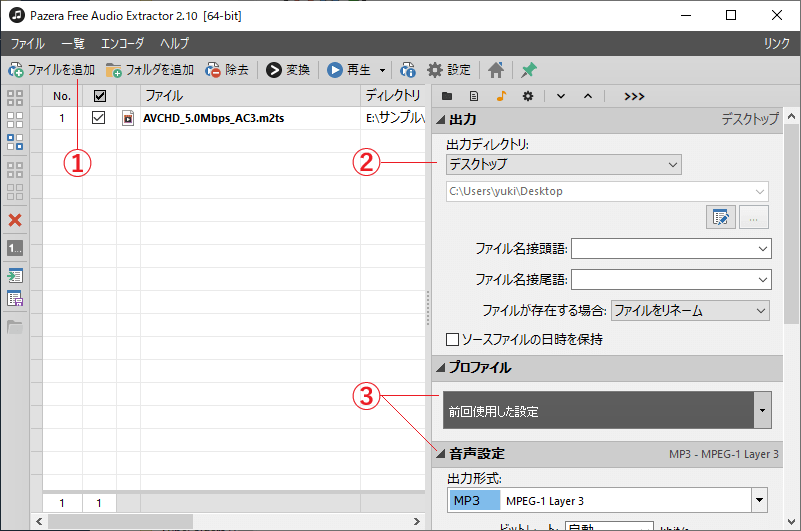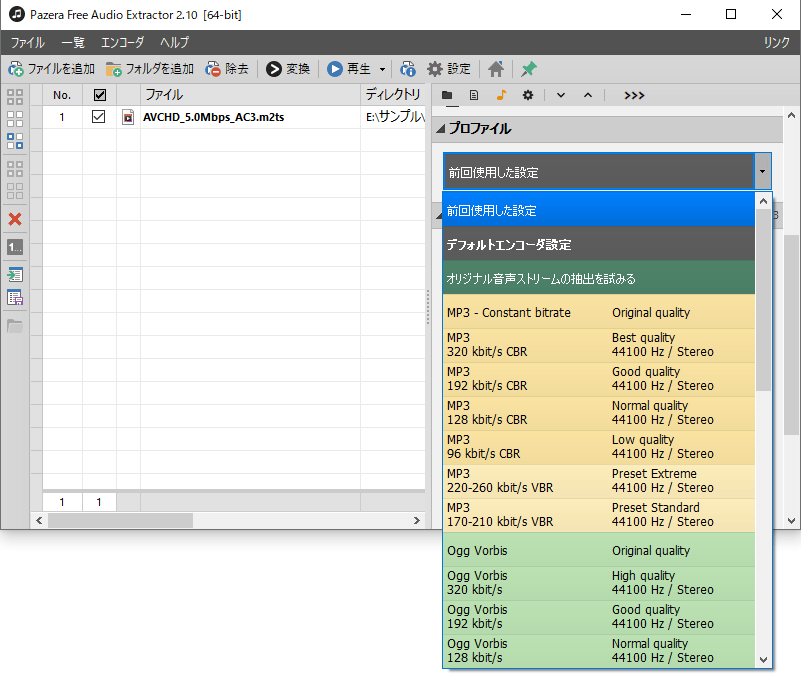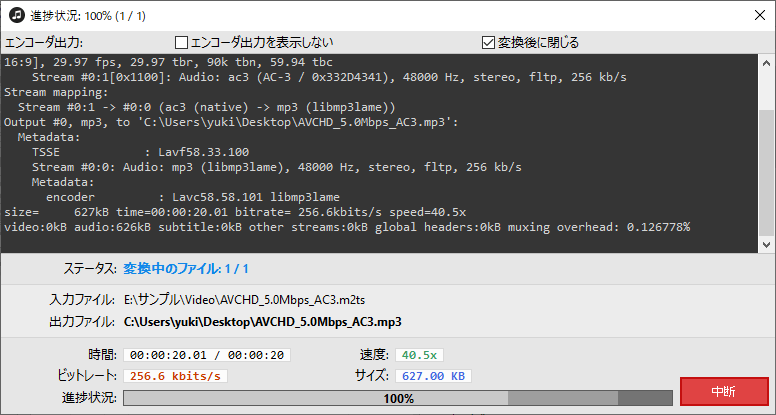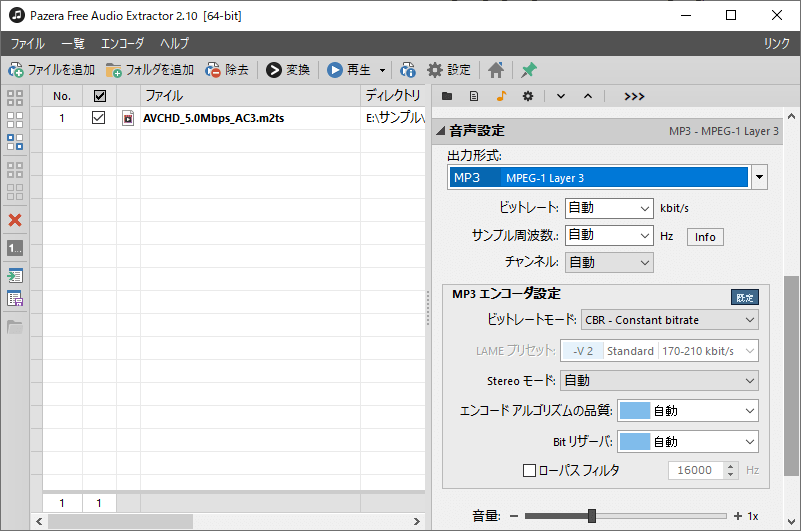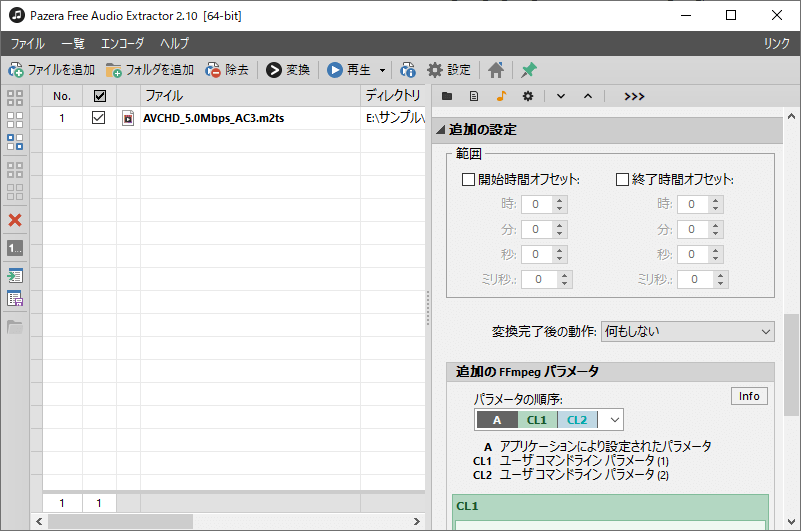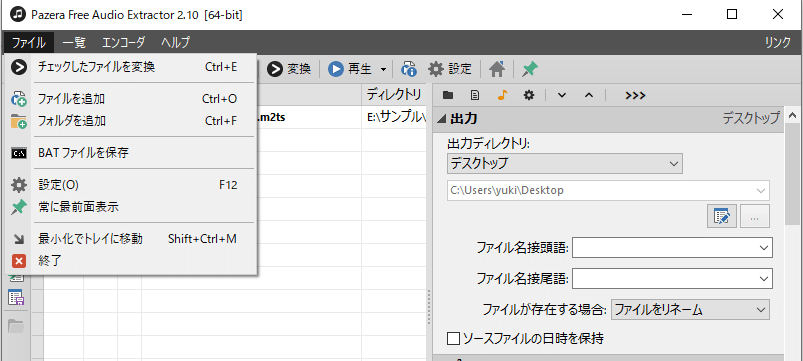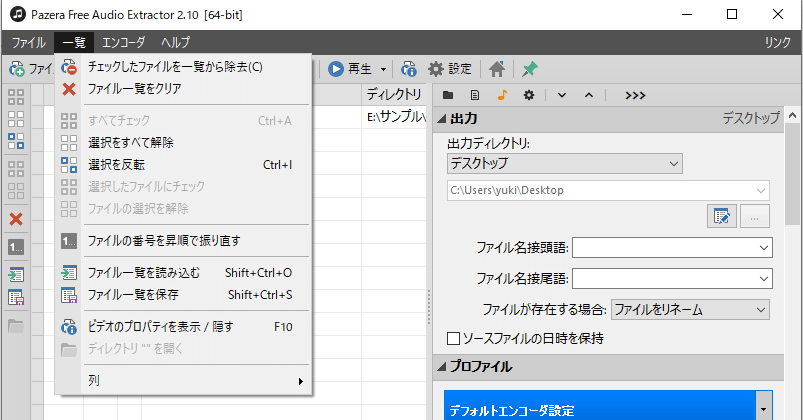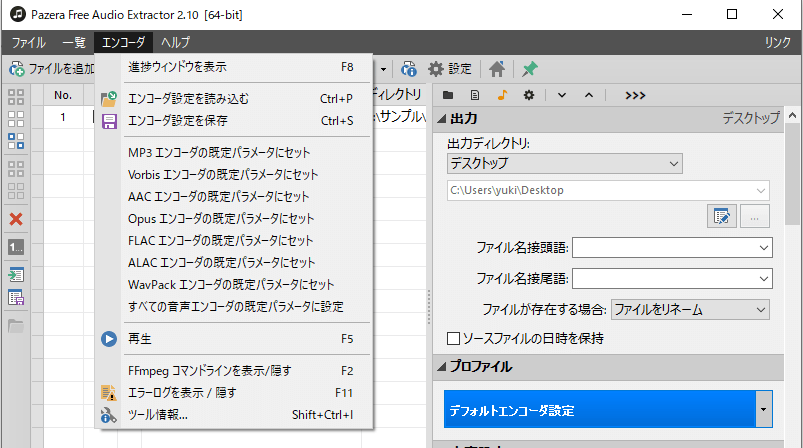さまざまな形式に対応しているフリーのビデオ&オーディオ変換ソフト

オーディオをほかのオーディオ形式に変換したり、動画をオーディオファイルに変換することができる無料のオーディオ変換ソフト。AVI, MP4, MP3, MOV, FLV, 3GP, M4A, MKV, WMA. などの 70 以上のオーディオおよびビデオフォーマットに対応しています。
Pazera Free Audio Extractor の概要
Pazera Free Audio Extractor は、オーディオファイルを MP3, AAC, AC3, WMA, FLAC, Opus, M4A, OGG, WV, AIFF, WAV およびそのほかのの形式に変換することができる無料のアプリケーションです。さらに音質を損なうことなくビデオファイルからオーディオトラックを抽出することができます。
Pazera Free Audio Extractor の機能
Pazera Free Audio Extractor の機能の概要です。
| 機能 | 概要 |
|---|---|
| オーディオの変換 | ・オーディオを MP3 / OGG / M4A / WMA / OPUS / MKA / CAF / AC-3 / AAC / FLAC/ M4A(ALAC) / WV / WAV/ AIFF に変換 ・ビデオファイルからオーディオを抽出・変換 |
| エンコード設定 | ・用意されているパラメータを選択(初級者向け) ・エンコーダをカスタム設定(中級者向け) ・その他の追加の設定(上級者向け) |
目的のオーディオファイルにかんたんに変換できます
Pazera Free Audio Extractor は 多くのフォーマットに対応している FFmpeg ベースのオーディオ変換および動画からオーディオを抽出できるソフトです。
ほとんどの形式のオーディオまたはビデオファイルを MP4, MP3, AAC, WMA, M4A, WAV FLAC. などの形式のオーディオファイルに変換することができます。
好みの出力品質にかんたんに設定可能
Pazera Free Audio Extractor にはデフォルトでオーディオ変換用の複数のプロファイルが用意されているので、ユーザーはプロファイルを選択するだけで目的のフォーマットの音声に変換できます。
経験豊富なユーザー向けに、ビットレートやサンプルレート、チャンネル、音量などの詳細設定も利用できるようになっています。
使いやすいオーディオ変換ソフト
Pazera Free Audio Extractor は、難しい設定や専門的な知識の必要なく、動画やオーディオファイルをさまざまなオーディオ形式に変換できる便利なアプリケーションです。
機能
- オーディオをほかのオーディオ形式に変換
- ビデオをオーディオに変換
対応フォーマット:
- 出力形式:MP3, AAC, AC3, WMA, FLAC, Opus, M4A, OGG, WV, AIFF, WAV
仕様
ダウンロード
使い方
インストール
1.ポータブル版
Pazera Free Audio Extractor はインストール不要で使用できるポータブルアプリケーションです。
- ダウンロードした ZIP ファイルを解凍して、AudioExtractor64.exe または AudioExtractor.exe ファイルを実行するとアプリを起動できます。
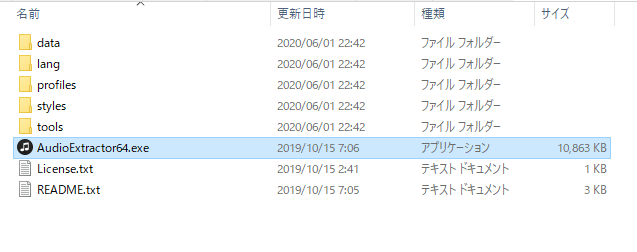
オーディオに変換する
1.基本的な変換方法
Pazera Free Audio Extractor を起動すると、オーディオの変換機能の画面が表示されます。
- ① の「ファイルを追加」をクリックして変換するファイルを選択します。「フォルダを」からフォルダを追加することもできます(ドラッグ&ドロップでも追加できます)。
- ② の「出力」の「出力ディレクトリ」のドロップダウンリストから変換したビデオファイルの保存先を選択します。
- ③ の「プロファイル」で出力プロファイルを選択するか、下の「音声設定」で出力のカスタム設定をします。
- ツールバーの「変換」をクリックすると変換を開始します。
- 「プロファイル」では、あらかじめ用意されている設定を使用することができます。
- ビデオの変換を開始すると、変換の進捗状況が表示されるウィンドウが開きます。変換が完了するとこの画面は閉じます。
2.そのほかの設定
こちらは経験豊富なユーザー向けの設定です。
- 「音声設定」では、エンコードのカスタム設定ができます。
- 「追加の設定」では、変換開始時間をオフセットしたり、追加の FFmpeg パラメータを使用できます。
メニュー
1.ファイルメニュー
・ファイルを追加:ファイルブラウザで変換するファイルを選択する
・フォルダを追加:選択したフォルダ内のファイルを追加する
・BAT ファイルを保存:変換を実行するバッチファイルを作成する
・設定:言語やプログラムの設定画面を開く
・常に最前面表示:ほかのウィンドウの手前に表示する
・最小化でトレイに移動:最小化時にタスクトレイに格納する
・終了:プログラムを閉じる
2.一覧メニュー
- 「一覧メニュー」では、主にファイルの選択操作ができます。
3.エンコーダ
- 「プロファイル」では、あらかじめ用意されている設定を使用することができます。
・エンコーダ設定を読み込む:ファイルに保存したエンコーダ設定を読み込む
・エンコーダ設定を保存:現在のエンコーダ設定をファイルに保存する
・~ エンコーダの既定パラメータにセット:デフォルトの設定にセットする(戻す)
・再生:ファイルを再生する
・FFmpeg コマンドラインを表示/隠す:ウィンドウにコマンドラインを表示/非表示
・エラーログを表示/隠す:エラーログの表示/非表示
・ツール情報:Pazera Free Audio Extractor に含まれているツールの情報を表示する